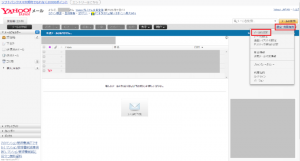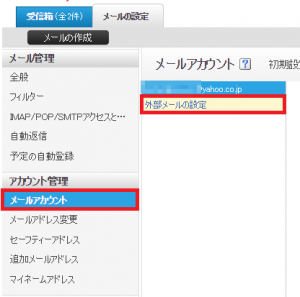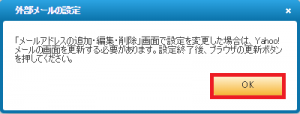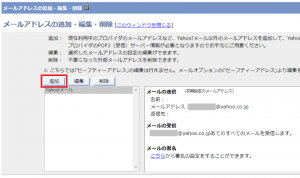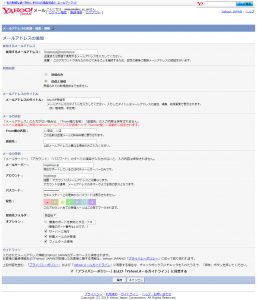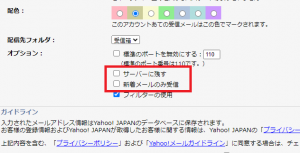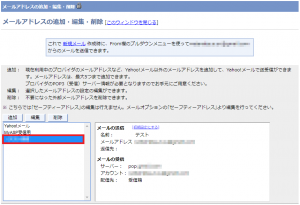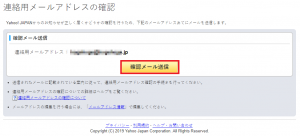申込時に発行してもらった4つのメールアドレスを
Yahoo!メールで受信したいです。どのように設定したらいいでしょうか?
※ Yahooメールは2021年5月31日をもって、
「外部メール」機能(Yahooメールアドレス以外のメールアドレスをYahooメール上で
送受信する機能)のうち、POPでの受信機能およびその設定機能の提供が終了しました。
Yahoo!メールからのお知らせ
POPでの外部メール受信機能の提供終了について
https://whatsnewmail.yahoo.co.jp/yahoo/20210121a.html
それに伴い、
・MyASPで発行したメールアドレス宛てに返信があった場合、
Yahooメールソフトでは受信ができない。
・MyASPで発行したメールアドレスを使用しての送信機能は使えるが、
Yahooサーバ経由での送信となるため、なりすましと判断される。
などの問題が発生します。
そのため、既にご自身で利用されているメールソフトでメールを受信するか、
もしくはGmailアカウントでのメール受信する方法にてご対応ください。
参考記事
マイスピーで発行してもらったメールを【Gmail】で受信したい
マイスピーで発行してもらったメールを【Outlook】で受信したい
マイスピーで発行してもらったメールを【Mac標準のメールアプリ】で受信したい
マイスピーで発行してもらったメールを【Windowsメール】で受信したい
マイスピーで発行してもらったメールを【Thunderbird】で受信したい
※以下は、2021年5月31日以前の内容となります。
マイスピーでは、ビギナープラン以外の
「パーソナルプラン」「スタンダードプラン」「マッハプラン」
に申し込むと、独自ドメインのメールアドレスが発行されます。
この独自ドメインのメールアドレスを、
普段使っているYahoo!メールで一元管理したいと思われるかもしれません。
そこで、Yahoo!メールでマイスピーのアドレスを受信する方法についてお伝えします。
※注意事項
・Yahooメールと他のメールソフトを併用できません。
Yahooメールの外部メール受信の仕様上、
Yahooメールと他のメールソフトを併用することはできません。
詳細は、Yahooメール設定手順のオプション欄の設定についてをご覧ください。
・Yahooではメール受信のみの設定ができません。
Yahooでメールを受信をしたい場合は、
合わせて送信設定も行うため一度別のメールソフト等で
『確認コード』が記載されたメールを受信する必要があります。
そのため、ご自身で既に利用されているメールソフトに設定するか、
もしくはGmailアカウントでの受信をご利用いただくことになります。
1)まずアカウント情報を確認するために、
ご利用開始時に弊社からお送りしております
「【MyASP】独自ドメインのメールアドレスをご用意しました。」
の件名のメールをご用意ください。
2)Yahoo!メールの画面で、右上の「設定・利用規約」をクリックし、
「メールの設定」を選びます。
3)設定画面が表示されたら、画面左側の「メールアカウント」をクリックし「外部メールの設定」を選びます。
警告のポップアップが表示されたら「OK」をクリックします。
4)別ページで「メールアドレスの追加・編集・削除」画面が表示されるので、
「追加」ボタンをクリックします。
5)「メールアドレスの追加」の画面で下記の情報を入力します。
- 使用するメールアドレス
Yahooメールで受信したいMyASPで発行したメールアドレス - 利用形態
「送信と受信」を選択 - メールアドレスのタイトル
任意。Yahooメール上で表示される管理用の名称を入力 - From欄の名前
任意。設定するメールアドレスでYahooメール上から送信した際の差出人名 - メールサーバー
MyASPで発行したメールアドレスのメールサーバー情報(※) - アカウント
MyASPで発行したメールアドレスのアカウント情報(※) - パスワード
MyASPで発行したメールアドレスのパスワード情報(※)
※ご利用開始時に弊社からお送りしております
「【MyASP】独自ドメインのメールアドレスをご用意しました。」
の件名のメールに記載されているメールアカウント情報を入力します。
6)オプション欄にて
・サーバーに残す
・新着メールのみ受信
のチェックを外します。
・MyASPで発行した独自ドメインのメールアドレスのメールサーバーでは、
LASTコマンドに対応していないため、
「新着メールのみ受信」をご利用いただけません。
・「サーバーに残す」にチェックを入れた場合、
Yahooメールでメール受信する度に
メールサーバー上の全メールが都度受信されます。
※過去に受信したメールがサーバー上にある限り、
繰り返し受信することになります。
なお、「サーバーに残す」のチェックは外した場合、
受信するメールが重複することはありませんが、
Yahooメール上で受信したメールはサーバーから削除されるため
メール受信を他のメールソフトと併用することができません。
以上の仕様にしたがって、
Yahooメールをご利用の場合には、
他メールソフトとの併用はせず
Yahooメールのみでメール受信をおこなう必要があります。
7)各項目の入力が終わったら最後に
「『プライバシーポリシー』および『Yahoo!メールガイドライン』に同意する」
にチェックを入れて、「保存」ボタンをクリックします。
8)メールアドレスが追加されました。
もし下記のような画面が出た場合は、『確認メール送信』を行ってメールアドレスの確認を済ませてください。
※こちらを行わないと設定が完了しません。
これでマイスピー発行のメールアドレスに届いたメールを
Yahoo!メールで読むことができるようになります。
参考記事【1】
パーソナルプランで発行して頂いた4つのメールアドレスのメールを受信するにはどうしたらいいですか?
マイスピーで発行してもらったメールを【Gmail】で受信したい
マイスピーで発行してもらったメールを【Outlook】で受信したい
マイスピーで発行してもらったメールを【Mac標準のメールアプリ】で受信したい
マイスピーで発行してもらったメールを【Windowsメール】で受信したい
参考記事【2】
(下記は弊社とは無関係の外部ページです)
Yahoo!メールヘルプ
外部メールの設定
https://www.yahoo-help.jp/app/answers/detail/a_id/47990/p/622